So sichern Sie Daten vor dem Flashen eines benutzerdefinierten ROM (2024)
Einer der vielen Vorteile von Android-Geräten besteht darin, dass die meisten Hersteller sie nicht auf ein einziges Betriebssystem beschränken, sodass Sie Ihr Telefon manuell anpassen können, indem Sie ein bestimmtes benutzerdefiniertes ROM flashen. Dies bringt jedoch auch einige Nachteile mit sich – vom Verlust aller Ihrer Daten bis hin zur Zerstörung Ihres Telefons, wodurch es völlig unbrauchbar wird (es sei denn, Sie beabsichtigen, es für Ersatzteile zu verkaufen).
Vor diesem Hintergrund können vorbeugende Maßnahmen und die Sicherung Ihrer Daten einen großen Beitrag zu einem sicheren und sorgenfreien Flashvorgang leisten. In diesem Artikel gehen wir auf die Methoden ein, mit denen Sie Ihre Daten vor dem Flashen eines benutzerdefinierten ROM sichern können.
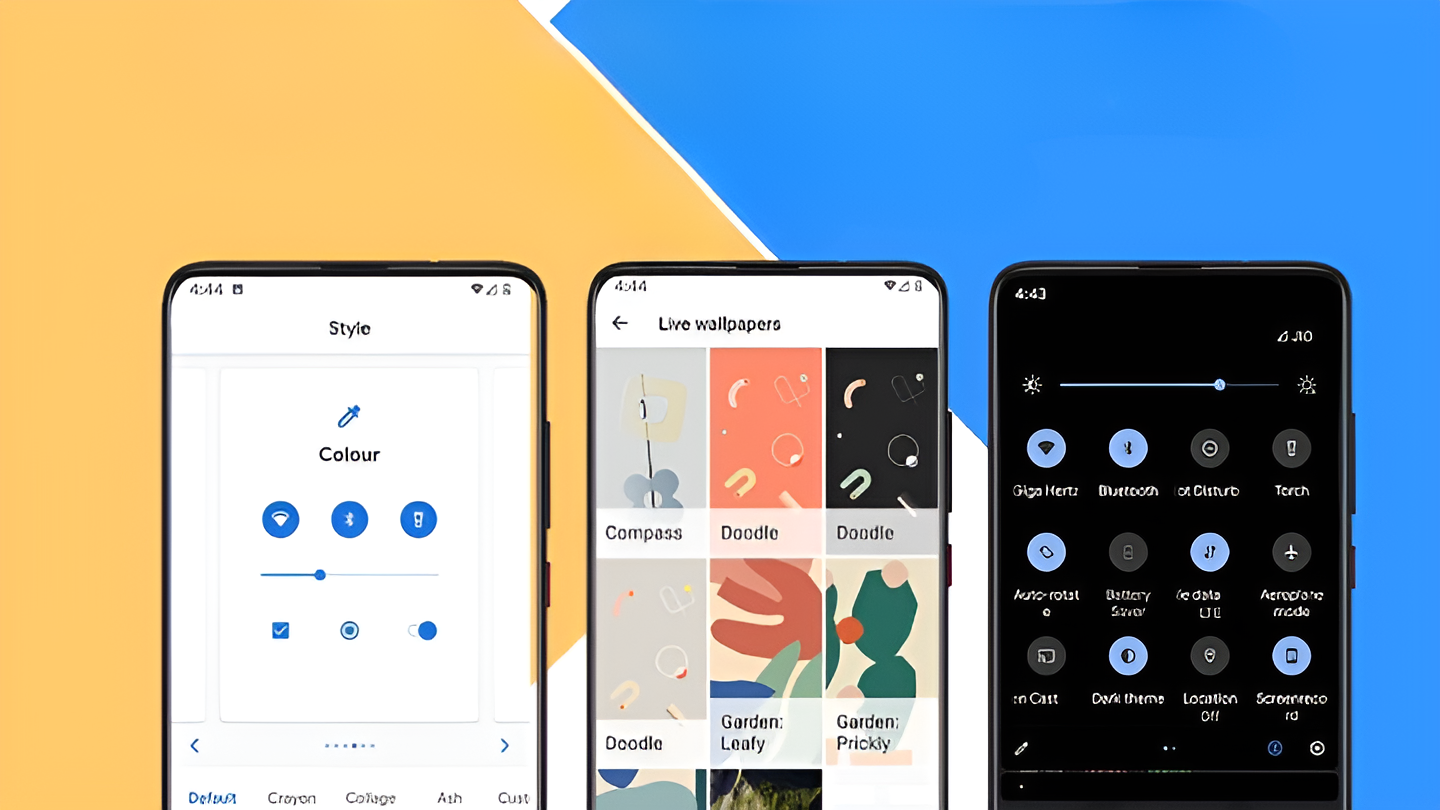 Es ist wichtig, Ihre Daten zu sichern, bevor Sie versuchen, ein ROM zu installieren
Es ist wichtig, Ihre Daten zu sichern, bevor Sie versuchen, ein ROM zu installieren
Warum ist es wichtig, vor der Installation eines ROM Ihre Daten zu sichern?
Die Installation eines benutzerdefinierten ROM unterscheidet sich häufig von der Aktualisierung Ihres vorhandenen Betriebssystems, da es nicht immer einen Dirty Flash zulässt. In den meisten Fällen müssen Sie sauberer Blitz das ROM, was bedeutet, dass alle Daten auf Ihrem Telefon vollständig gelöscht werden. Dazu gehören Ihre Kontakte, Nachrichten, Fotos und App-Dateien.
1. Backup über Google One
Da die Installation eines benutzerdefinierten ROMs ein Synonym für Android-Geräte ist und fast alle von ihnen Google-Dienste verwenden, ist die einfachste und sicherste Möglichkeit zum Sichern Ihrer Daten die Google One. Dieser Dienst speichert alle Ihre Daten in der mit Ihrem Konto verknüpften Cloud. Wenn Sie ein neues Gerät einrichten, haben Sie die Möglichkeit, Ihre Daten aus diesem Cloud-Backup wiederherzustellen.
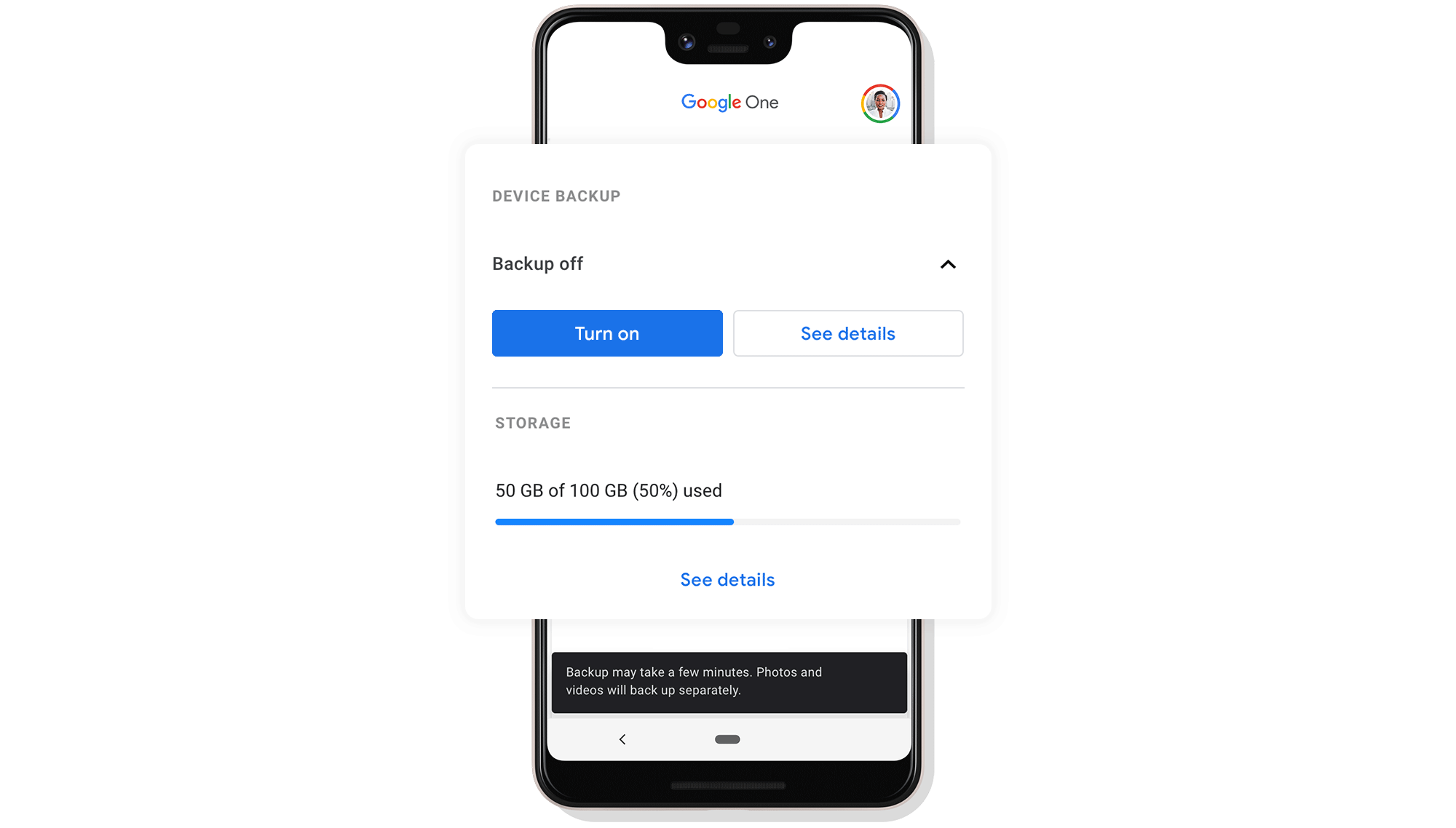 Mit Google One können Sie die Daten Ihres Telefons in der Cloud sichern
Mit Google One können Sie die Daten Ihres Telefons in der Cloud sichern
Wir haben einen ausführlichen Artikel, der sich mit anderen Möglichkeiten zur Datensicherung befasst. Denken Sie jedoch vorerst daran, dass der kostenlose Basisplan auf 15 GB Speicherplatz begrenzt ist. Wenn Ihre Daten dieses Limit überschreiten, müssen Sie für die Erweiterung des Speicherplatzes in Ihrem Google-Konto bezahlen.
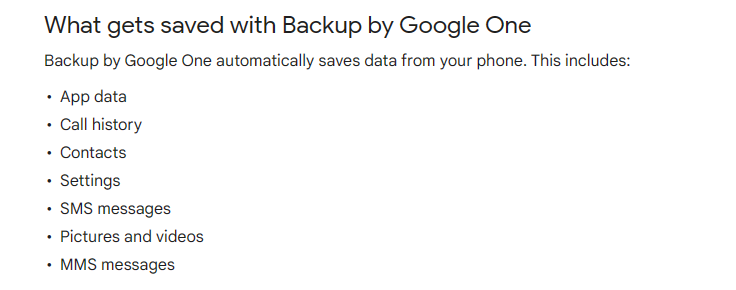 Hier ist alles, was über Google One Backup im Cloud-Speicher von Google gespeichert wird
Hier ist alles, was über Google One Backup im Cloud-Speicher von Google gespeichert wird
Schritte zum Sichern Ihrer Daten über Google One
Um Ihre Daten über Google One zu sichern,
- Öffnen Sie die Google One-App (Download über den Play Store; Link unter dem Bild)
- Wählen Sie unter „Backup“ die Option „Einrichten“ aus.
- Tippen Sie auf „Jetzt sichern“
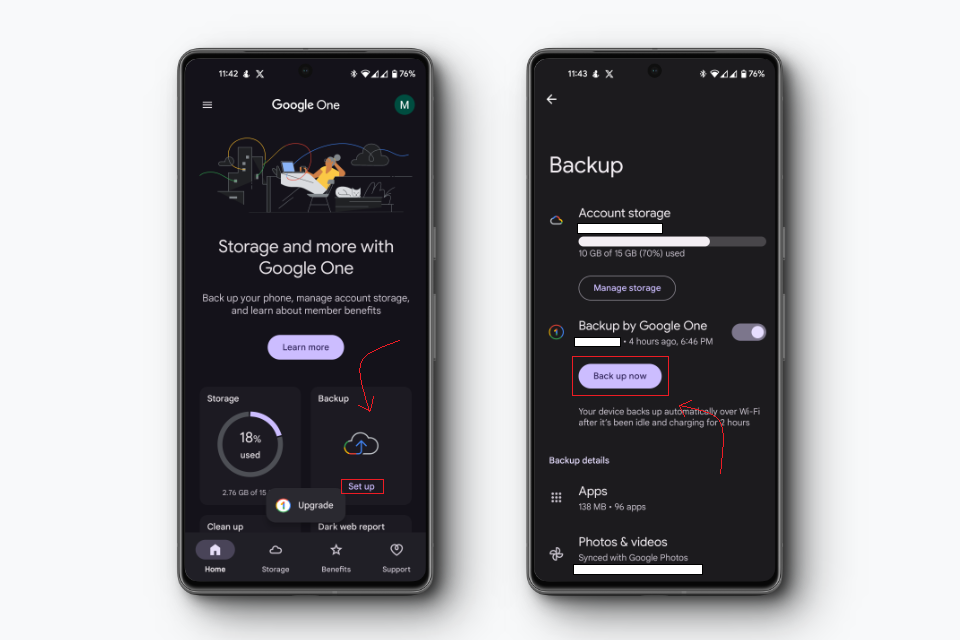 Sichern Sie Ihre Daten über Google One
Sichern Sie Ihre Daten über Google One
WICHTIG: Wenn Sie Zugriff auf eine externe SD-Karte oder einen USB-Stick haben (verbinden Sie ihn mit einem OTG-Kabel), stellen Sie sicher, dass Sie den gesamten Inhalt Ihres Telefons auf einen externen, physischen Speicher kopieren, da Google One kopiert nicht alle Daten auf Ihrem Telefon gespeichert.
2. Manuelles Sichern auf einem PC/Laptop
Obwohl Dienste wie Google One die Datensicherung erheblich vereinfacht haben, sind sie nicht immer die zuverlässigsten. Es besteht die Möglichkeit, dass sie nicht alle Ihre Daten in der Cloud speichern, und es ist möglich, dass Ihr Telefon einfach eine große Datenmenge enthält, die möglicherweise das 15-GB-Limit überschreitet.
Es ist auch verständlich, dass Sie nicht jeden Monat für mehr Speicherplatz bezahlen möchten, für etwas, das Sie wahrscheinlich nicht lange behalten werden. Die nächstbeste Option ist daher, Ihre Daten manuell auf Ihrem PC zu sichern. Auf diese Weise können Sie sicher sein, dass alles auf Ihrem Telefon ordnungsgemäß gesichert ist, und Sie können in Zukunft problemlos alle benötigten Dateien abrufen.
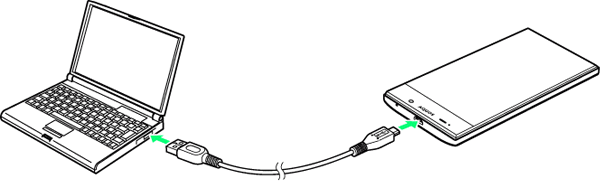 Datenübertragung vom Handy zum PC
Datenübertragung vom Handy zum PC
Manuelle Sicherung, manuelle Einrichtung
Der einzige große Nachteil beim manuellen Kopieren Ihrer Dateien auf Ihren PC besteht darin, dass Ihr Gerät nach der Installation des ROM beim Einrichten so leer sein wird wie ein neues Telefon. Es werden keine Ihrer Daten übertragen, einschließlich Fotos, Apps oder Einstellungen. All dies muss dann manuell erfolgen, was wiederum viel Zeit in Anspruch nehmen würde.
Um zu erfahren, wie das geht, lesen Sie unsere ausführliche Anleitung zum Sichern Ihres Android-Telefons auf Ihrem PC (Windows oder Mac).
3. Backup über benutzerdefinierte Wiederherstellung
Wenn Sie zum ersten Mal ein benutzerdefiniertes ROM installieren oder zu einem neuen ROM wechseln, benötigen Sie dazu eine Art benutzerdefinierte Wiederherstellung. Falls Sie es noch nicht wissen: Die benutzerdefinierte Wiederherstellung ist ein alternativer Startmodus auf Ihrem Telefon, der eine einfache Konsole auf Ihrem Telefon öffnet, um grundlegende Aktionen wie das Formatieren Ihres Telefons, das Aktualisieren/Installieren einer Datei oder sogar das Erstellen einer Sicherungskopie auszuführen.
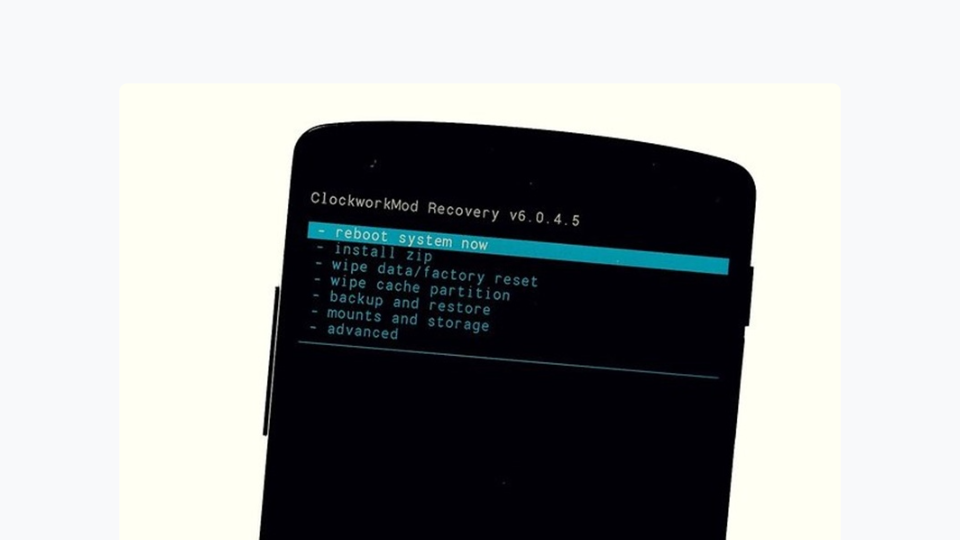 ClockworkMod-Wiederherstellung
ClockworkMod-Wiederherstellung
Die meisten benutzerdefinierten Wiederherstellungen unterstützen Backups
Einige der beliebtesten benutzerdefinierten Wiederherstellungen wie TWRP (Team Win Recovery Project), OFRP (Orange Fox Recovery Project) und PBRP (Pitch Black Recovery Project) ermöglichen es Ihnen, eine Sicherungskopie aller Daten auf Ihrem Telefon zu erstellen. Wenn Sie also beim Installieren/Aktualisieren einer Datei scheitern oder etwas schief geht (was, ob Sie es glauben oder nicht, häufiger vorkommt, als man denkt), haben Sie immer etwas, auf das Sie sich verlassen und zurückgreifen können.
WICHTIG: Da die Installation eines ROMs meist eine vollständige Formatierung Ihres Geräts erfordert, stellen Sie bitte sicher, dass Sie keine Sicherungskopie im internen Speicher erstellen, da dies den gesamten Zweck des Vorgangs zunichte machen würde. Stellen Sie sicher, dass Sie über einen externen Speicher verfügen, vorzugsweise eine SD-Karte oder einen USB-Stick mit einem OTG-Anschluss mit ausreichend Speicherplatz zum Speichern der Sicherungsdatei.
Schritte zum Sichern Ihrer Daten über TWRP
Um Ihre Daten mit TWRP zu sichern, führen Sie die folgenden Schritte aus:
- Starten Sie die Wiederherstellung Ihres Telefons.
- Suchen Sie nach „Backups“, tippen Sie darauf und wählen Sie die Daten aus, die Sie behalten möchten.
- Exportieren Sie es in ein physischer externer Speicher.
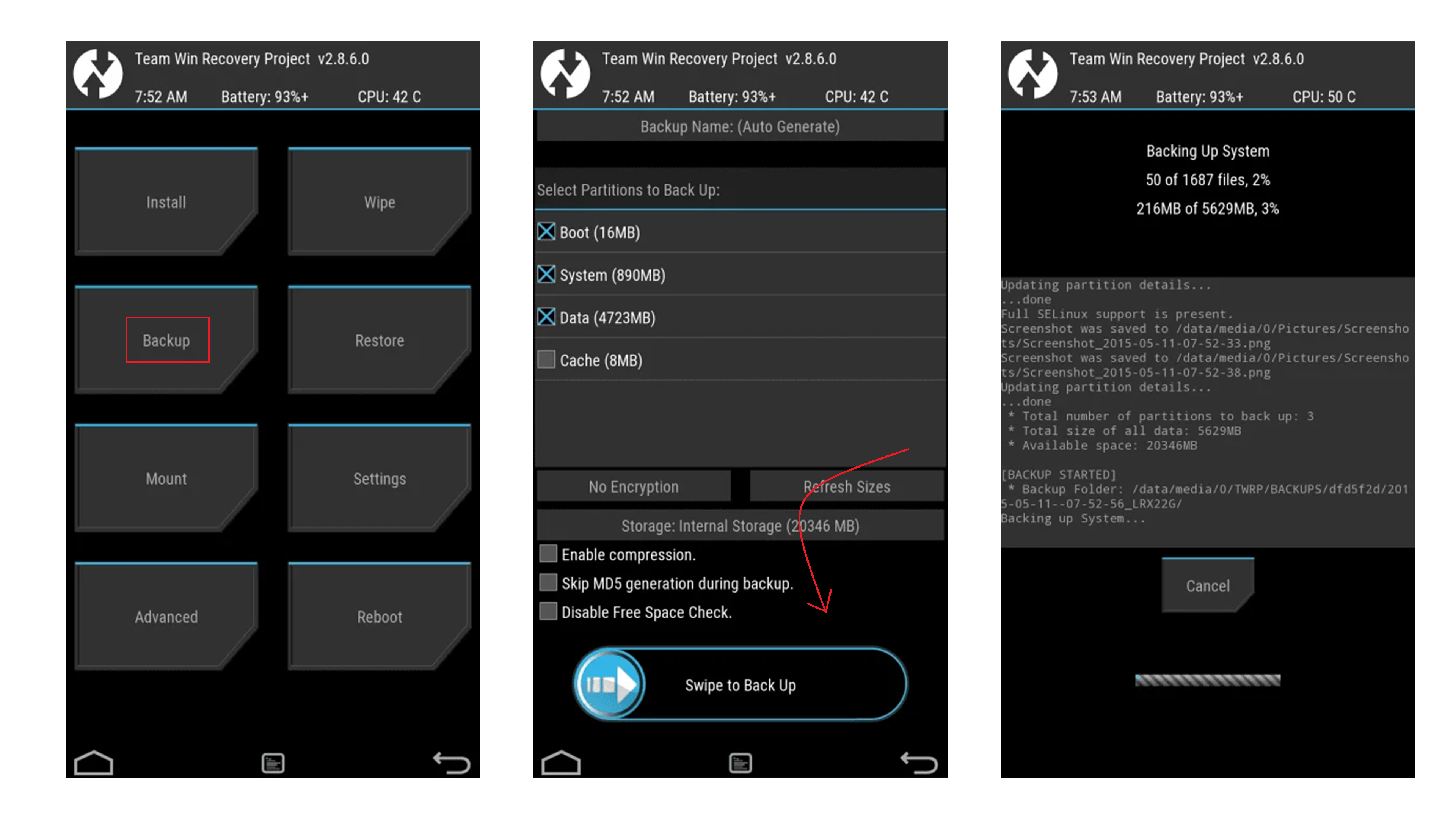 Sichern des ROM über TWRP
Sichern des ROM über TWRP
Sobald Ihre Daten extern gesichert sind, können sie in Zukunft problemlos abgerufen werden – betrachten Sie es als Systemwiederherstellungspunktaber für ein Android-Telefon. Wir haben TWRP besprochen, aber das Bild unten zeigt, wo Sie die Sicherungsoptionen für einige der anderen benutzerdefinierten Wiederherstellungen finden. Das Verfahren ist für alle im Wesentlichen gleich.
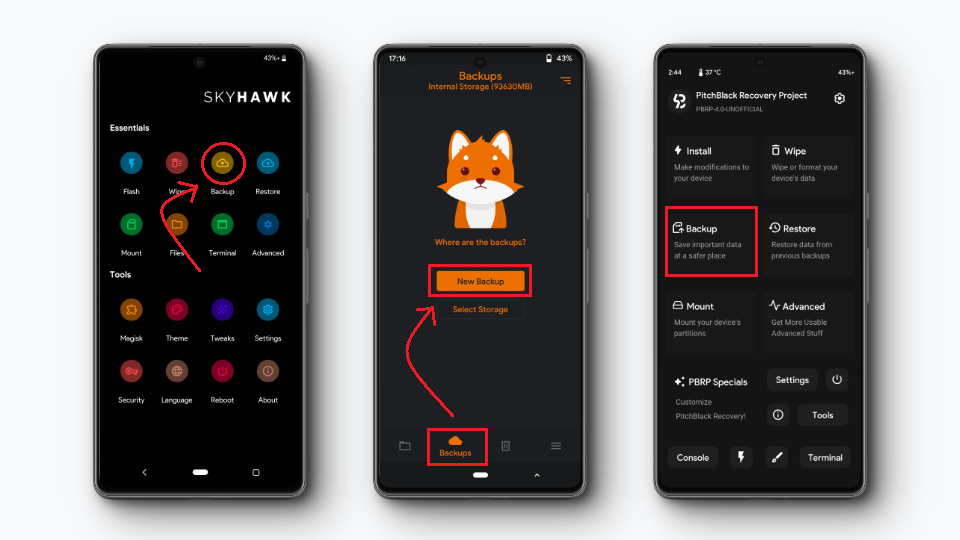 Backup-Optionen für (von links nach rechts) SHRP, OFRP und PBRP
Backup-Optionen für (von links nach rechts) SHRP, OFRP und PBRP
Abschluss
Obwohl es zahlreiche Möglichkeiten gibt, vor der Installation eines ROM eine Sicherungskopie Ihrer Daten zu erstellen, sollten Sie vor dem Flashvorgang unbedingt sicherstellen, dass Ihre Daten sicher sind. Denn wenn Ihre Daten auf diese Weise verloren gehen, können sie nicht so einfach wiederhergestellt werden.
FAQs
Wo sollte ich meine Sicherungsdateien aufbewahren?
Überall, außer im internen Speicher, da dieser bei der Installation des ROM gelöscht wird.
Wie kann ich die Daten meines Telefons am besten sichern, bevor ich ein ROM installiere?
Sichern Sie die wichtigen Daten über Google One und kopieren Sie vorsichtshalber alle Ihre Dateien auf ein externes Laufwerk. Wenn Sie sich beim Flashvorgang nicht sicher sind oder dies zum ersten Mal tun, empfehle ich Ihnen außerdem dringend, auch Ihr ROM über die benutzerdefinierte Wiederherstellung zu sichern.
Gibt es Gefahren, wenn ich ein ROM installiere, ohne meine Daten zu sichern?
Nein, Ihre Daten werden einfach gelöscht. Der Flashvorgang wird dadurch nicht beeinträchtigt.






